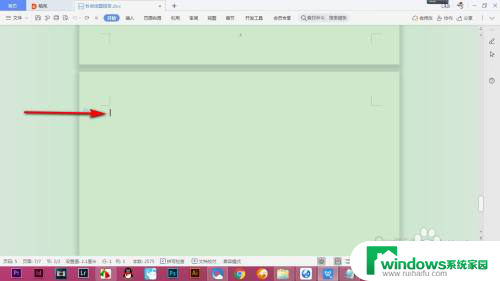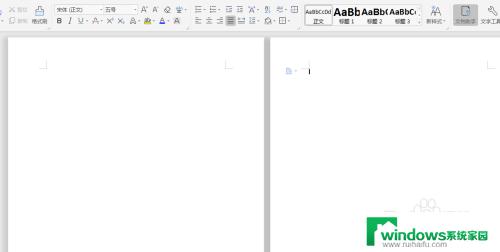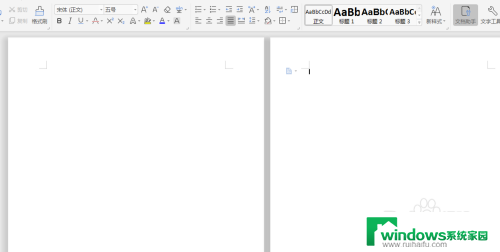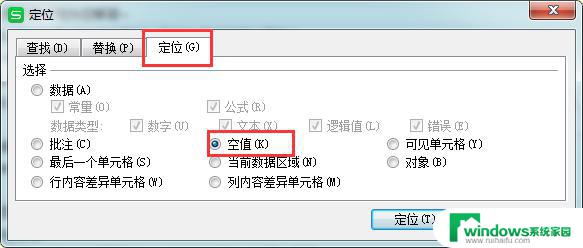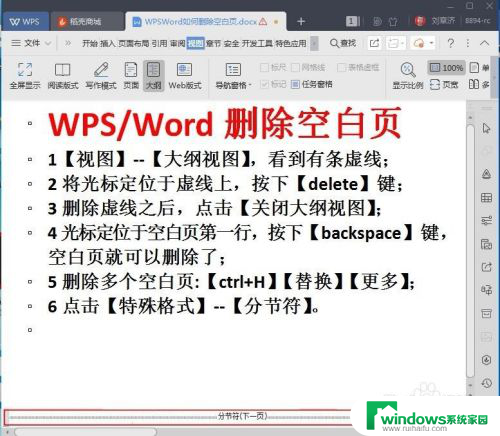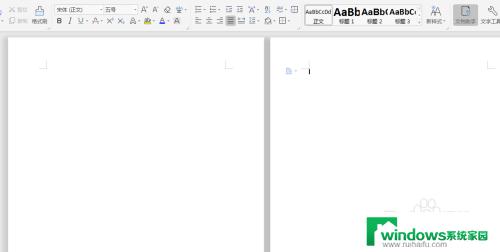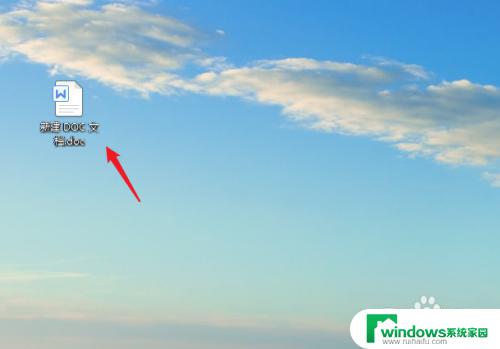wpspdf删除空白页怎么删 怎样使用WPS删除PDF中的某一页
更新时间:2023-10-02 12:48:52作者:yang
wpspdf删除空白页怎么删,在日常工作和学习中,我们经常会遇到需要编辑或修改PDF文件的情况,有时候我们可能会遇到一些多余的空白页,需要将其删除。如何使用WPS删除PDF中的某一页呢?WPS提供了简便的操作,只需几个简单的步骤就能轻松实现。接下来本文将为大家详细介绍使用WPS删除PDF中某一页的方法。无论是工作中的合同、报告,还是学习中的笔记、论文,都能通过WPS轻松编辑,提高工作和学习的效率。让我们一起来看看具体的操作步骤吧!
具体步骤:
1.在WPS中打开目标文件(需要进行删除页面操作的PDF文件),找到需要删除的页面内容。在左侧缩略图中点击该页面。
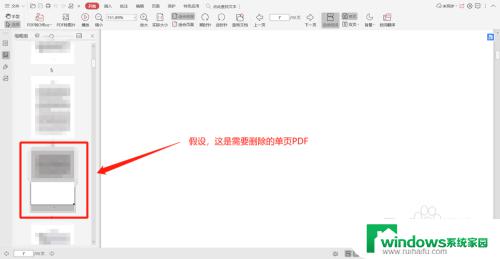
2.右键点击该页面,选择”删除页面(D)“,即可成功删除该目标单页PDF,省去了安装Adobe或者其他软件的麻烦。
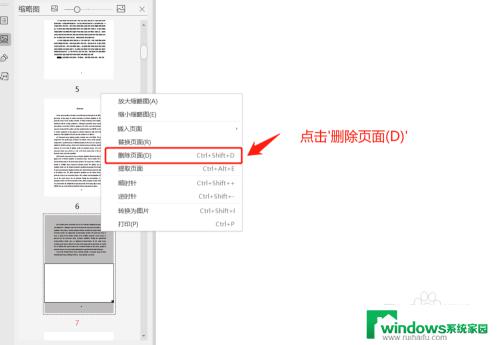
以上是wpspdf删除空白页的全部内容,如果您还有疑问,请参考小编的步骤进行操作,希望本文能帮助到您。